Gta 4パラレル構成。 アプリケーションのGoogle Chromeの並列設定を開始できませんでした
みなさんこんにちは!
今日私はそのような問題に直面しました - 私は ブラウザ Google Chromeですが、予期しないエラーのためにできませんでした: アプリケーションを起動できませんでしたその並列構成が間違っているためです。 詳細については、アプリケーションイベントログを参照するか、コマンドラインツールを使用してください sxstrace.exe 詳細については、
送信元:Program FilesGoogleApplicationchrome.exe
この問題の解決策は、長くて退屈なものを探していて、この方法が全く同じであることがわかりました!
だから、私はこのリンクを介して公式googleフォーラムに行きました。https://goo.gl/V0Jr7C、フォーラムで彼らはライブラリをダウンロードする必要があると言っています ビジュアルC ++ 2005年または2008年のWindowsシステムに基づいています。 私はインストールされている Windows 7 sp1 32 少し、私は必要なライブラリをダウンロードし、これらのファイルをここにインストールすることを開始したhttps://goo.gl/sI51HY - 今重要! 私はこれらが助けになった! おそらく彼らはあなたを助けますが、彼らは私を助けませんでした! すべてのインストール後、Google Chromeのブラウザは決して開けませんでした! 彼はこれらすべての行動のために30分を殺した!
私はあなたがそうする方法を参照することをお勧めします 段階的な指示 あなたはこれらのライブラリとpozamarachivatsyaすることができ、あなたのPC上に正しくインストールされている - ケースとあなたのソリューション!
Windows 7 sp1の問題を解決する方法を説明しましょう(おそらく、このオプションは他のオペレーティングシステムに適しています)
1)「Users」フォルダ内のCドライブに移動します。
3)このフォルダに入ったら、左上隅を見て「ORDER」項目を見つけてクリックしてください!
4)ポップアップメニューで「FOLDERS AND SEARCHES」の項目をクリックします。
5)「VIEW」タブに移動し、ウィンドウのスライダを停止するまで下に下ろします
6)「隠しファイルとフォルダとディスクを表示する」にドットを入れて、「OK」をクリックします。
7)フォルダを調べます - 隠しフォルダがその中に " Appdata" - 我々はそれに入る
9)フォルダ "User Data"に、フォルダ " デフォルト" - もしあなたがこのフォルダを見つけたら、私たちはそれを見つけていなければそれを削除します - そして、私たちは何もしませんが、すべてのフォルダを閉じてCを動かすだけです。
10)Googleの公式サイトhttps://goo.gl/b2w8xZにアクセスして、新しいブラウザのインストールファイルchromeをダウンロードします
11)プログラムをインストールしてください! クロームは再び働きます! すべてのブックマークはそのままです! 見てくれてありがとう! コンピュータに質問があります - 書く、助けてください
評議会は助けました。 しかし.....デフォルトのフォルダを削除する代わりに、私は別の場所にそれをカットします。 インストールされたクロム。 このようなインストールの後、パネル、パスワードなどのすべての設定がリセットされた。 それは完全にきれいなChromが判明した。 私はフォルダに戻った... AppDataLocalGoogleChromeUserデータ私はそれにデフォルトのフォルダをスナップし、代わりに古いカット版を記入してください。 このようなフォーカスの後、すべてのユーザーのブラウザ設定が復元されました。
ブラウザのショートカットを起動できません google chrome パラレル構成が正しくないため、アプリケーションの起動に失敗しましたというエラーが表示されます。 追加情報は、アプリケーションイベントログに含まれているか、コマンドラインプログラムsxstrace.exeを使用してください。詳細については、デスクトップのクロムブラウザのアイコンが開きません。エラーは互換性がないため、C:Program FilesGoogleApplicationchrome.exeエラー、クロムクラッシュアイコンが表示されません。 デスクトップ、クロムブラウザがロードされないVisual C ++ 2005,2008 32ビット64ビットシステム 私はオペレーティングシステム、問題の実証済みソリューション、YouTubeを見ているビデオレッスン、YouTube動画コースです
| 更新された 2017年9月2日 | |||||||||||
手術室で windowsシステム 7の場合、「パラレル構成が正しくないためにアプリケーションの起動に失敗したため、構成を開始できませんでした」というエラーが発生することがあります。 最近同じ問題がPC上で発見された windows管理 10.このようなエラーの理由とその修正方法は何ですか?
Windows 10のコマンドラインで問題を解決します
エラーの全文は次のようになります。「並列構成が正しくないため、アプリケーションを開始できませんでした。 詳細については、アプリケーションイベントログに追加情報が記載されているか、コマンドラインプログラムsxstrace.exeを使用してください。
コマンドラインを使用してこの問題を解決するには、次の手順を実行する必要があります。
- "Win + R"をクリックし、 "cmd"と入力します。
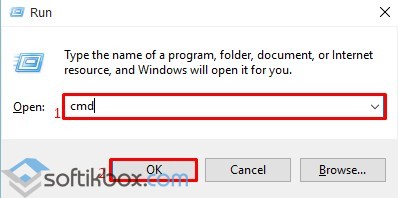
- コンソールが開きます。 "Sxstrace"と入力します。
- 次に、 "sxstrace trace /logfile:sxstrace.etl"と入力します。 ジャーナルへのパスは異なる場合があります。 エラーを参照してください。
- "sxstrace parse /logfile:sxstrace.etl /outfile:sxstrace.txt"を再入力してください。
- sxstrace.txtファイルが開きます。
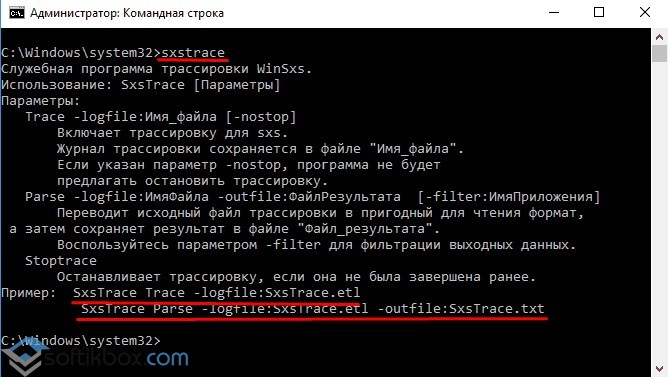
メモ帳は、エラーが発生したかどうか、Visual C ++ライブラリのどのバージョンが必要なのかを正確に示す情報を開きます。
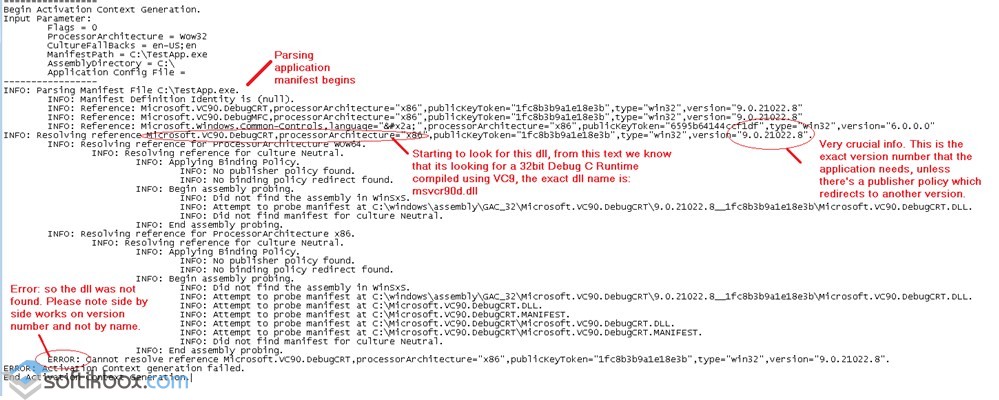
データを見て、新しいソフトウェアをダウンロードしてください。
Visual C ++を再インストールしてバグを修正する
ほとんどの場合、このエラーの原因は、インストールされた不正な操作です ソフトウェア またはVisual C ++の異なるバージョン間で競合が発生する可能性があります。 したがって、Microsoftライブラリを再インストールすることで問題を解決できます。
エラー "アプリケーションを開始できませんでした並列構成が正しくありません"
アクティブなPCを使用すると、特定のゲームやプログラムが起動を拒否して特定のエラーが発生する不快な状況が発生することがあります。 今日この記事では、「並列構成が間違っているためにアプリケーションを起動できませんでした」というよくある間違いを見ていきます。
Windowsでアプリケーションを実行しているときに発生するこのエラーを排除する最も効果的な方法は2つあります。
- Microsoft VISUAL C ++を再インストールする。
- レジストリを編集します。
Microsoft VISUAL C ++を再インストールしてパラレル構成エラーを修正する
最初の方法は非常に簡単で高速です。 彼はあなたから多くの時間を取ることはありません、また、コンピュータの分野で深い知識を必要としません。 あなたは、予備的な除去と一緒にプログラムの慣習を再インストールする必要があります。
システムライブラリVisual C ++ 2008またはVisual C ++ 2010のインストールされているバージョンとの互換性がないため、プログラムやゲームが起動せず、パラレル設定エラーが発生することがよくあります。
これを行うには、 ""に行き、そこで " プログラムとコンポーネント«.
次のリスト 確立されたプログラム Microsoft Vusial C ++ 2005、Microsoft Vusial C ++ 2008およびMicrosoft Visual C ++ 2010、Microsoft Vusial C ++ 2015およびMicrosoft Vusial C ++ 2013ビットサイズX64およびX68の下の画像で強調表示されているものを削除してください。
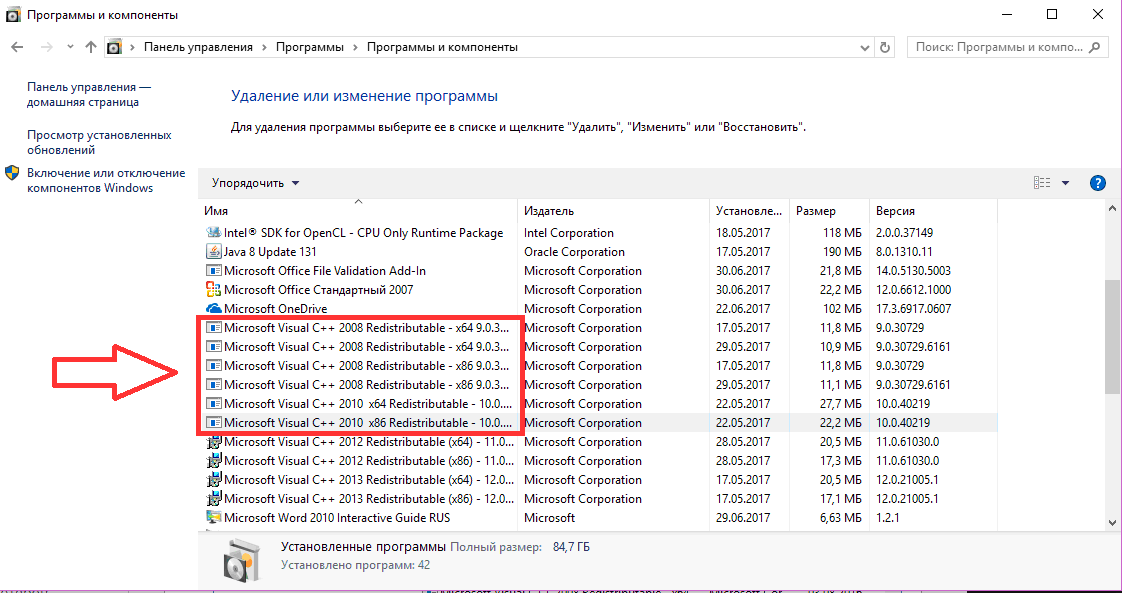
インストールされているプログラムのリスト内のVisual Cライブラリ
次のステップは、コンピュータを再起動し、Microsoftの公式WebサイトからVisual C ++インストールパッケージをダウンロードすることです。
パッケージをダウンロードしてから、PCを再起動し、「アプリケーションの起動に失敗しました。パラレル構成が正しくありません」というエラーが発生したアプリケーションを起動しようとしました。
レジストリの修正
この方法は、前の方法よりやや複雑です。 彼はあなたに非常に注意深く、指示に厳密に従うように要求します。
注目してください! レジストリのすべての操作は、自分自身の危険とリスクで行います。 起動する前に作成することをお勧めします。 基準点 回復。
キーの組み合わせで[実行]ウィンドウを起動します。 勝利+ R"そしてコマンド" regedit«.
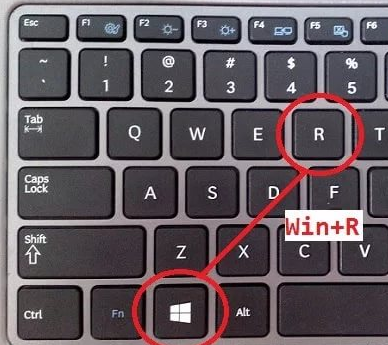
キーボードの "Win" + "R"ボタンの組み合わせ
レジストリエディタが開きます。 開いているウィンドウの左側の部分にあるフォルダを展開して、次のパスに移動する必要があります。
HKEY_LOCAL_MACHINE - ソフトウェア - Microsoft - Windows - CurrentVersion - SideBySide - Winners - x86_policy.9.0.microsoft.vc90.crt_(各種文字と数字) - 9.0
指定したパスに移動した後、ウィンドウの右側に3つのパラメータが表示されます。 最初の名前は "(デフォルト)"となり、残りの2つは数値の名前になります。
したがって、パラメータ "(Default)"の値は、このフォルダ内の最後のパラメータの名前に対応する必要があります。 これが当てはまらない場合は、「Default」パラメータの値を、フォルダ内の最後のパラメータの名前に等しい値に変更する必要があります。
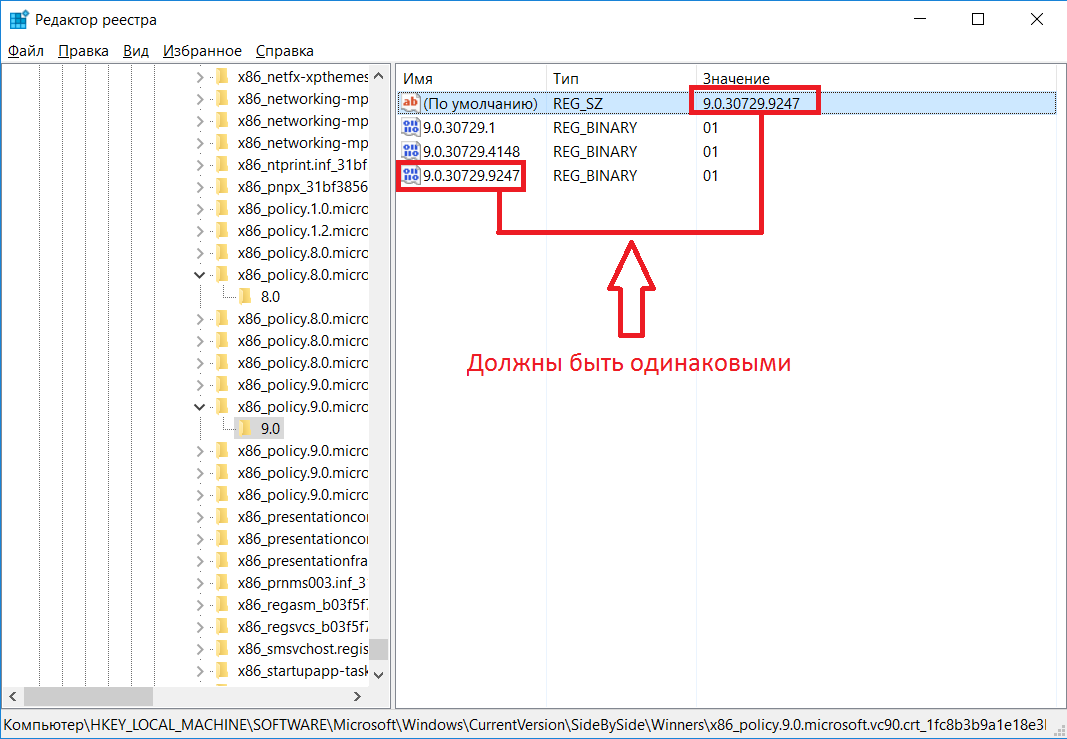
Windowsレジストリ内の値と名前の照合
次のパスを実行します。
HKEY_LOCAL_MACHINE - ソフトウェア - Microsoft - Windows - CurrentVersion - SideBySide - Winners - x86_policy.8.0.microsoft.vc80.crt_(各種文字と数字) - 8.0
同じことをします。つまり、パラメータのデフォルト値がフォルダ内の最後のパラメータの名前と一致することを確認します。 そして、それらが異なる場合は、 "(デフォルト)"パラメータの値を変更してください。
すべての操作が完了したら、コンピュータを再起動し、エラーが発生したプログラムを起動しようとします。「並列構成が正しくないため、アプリケーションを開始できませんでした」
あなたが最新ではないものを走らせるとき 必要なプログラム Windows 10,8、およびWindows 7では、「パラレル構成が正しくないため、アプリケーションを開始できませんでした」(英語版のWindows)のエラーが発生することがあります。
このマニュアルでは、このエラーをいくつかの方法で修正する方法を段階的に説明しています。その1つは、並列設定に関する問題を報告するプログラムやゲームを実行するのに役立つ可能性があります。
Microsoft Visual C ++ Redistributableを並べ替えることによって不正なパラレル構成を修正する
エラーを修正する最初の方法は、何らかの診断を意味するものではありませんが、初心者にとっては最も簡単であり、Windowsで最も頻繁に行われます。
圧倒的多数のケースでは、プログラムの開始に必要な分散Visual C ++ 2008およびVisual C ++ 2010コンポーネントのインストール済みソフトウェアの操作や競合が正しくないため、「並列構成が正しくないためアプリケーションを開始できませんでした」というメッセージの原因が比較的簡単に修正されます。
- コントロールパネルに移動 - プログラムとコンポーネント
- インストールされているプログラムの一覧に、Microsoft Visual C ++ 2008および2010 Redistributable Package(またはMicrosoft Visual C ++ Redistributable、英語版がインストールされている場合)、x86およびx64版が含まれている場合は、これらのコンポーネントを削除します(上記の "Delete"をクリックします)。
- アンインストール後、コンピュータを再起動し、公式のMicrosoftのWebサイト(下記のダウンロードアドレス)からこれらのコンポーネントを再インストールしてください。
次の公式ページにVisual C ++ 2008 SP1および2010パッケージをダウンロードしてください(64ビットシステムの場合はx64およびx86バージョンを、32ビットシステムの場合はx86バージョンのみをインストールしてください)。
- Microsoft Visual C ++ 2008 SP1 32-bit(x86) - https://www.microsoft.com/en-us/download/details.aspx?id=5582
- Microsoft Visual C ++ 2008 SP1 64ビット - https://www.microsoft.com/en-us/download/details.aspx?id=2092
- Microsoft Visual C ++ 2010 SP1(x86) - https://www.microsoft.com/en-us/download/details.aspx?id=8328
- Microsoft Visual C ++ 2010 SP1(x64) - https://www.microsoft.com/en-us/download/details.aspx?id=13523
コンポーネントをインストールした後、コンピュータを再起動し、エラーを報告したプログラムを起動してみます。 今回は起動しないが、以前に実行していても再インストールする機会がある場合は、試してみてください。
注:今日はまれですが(古いプログラムやゲームの場合)、Microsoft Visual C ++ 2005 SP1コンポーネントの場合は、同じ手順を実行する必要があります(Microsoftの公式Webサイトで簡単に検索できます)。
エラーを修正する追加の方法
問題のエラーメッセージの全文は、「その並列構成が正しくないため、アプリケーションを開始できませんでした。 追加情報は、アプリケーションイベントログに含まれています。詳細については、sxstrace.exeコマンドラインユーティリティを使用してください。「Sxstraceは、どのモジュールの並列構成が問題を引き起こしているかを診断する方法の1つです。
sxstraceプログラムを使用するには、次のコマンドを実行します。 コマンドライン 次の手順を実行します。
- sxstrace trace /logfile:sxstrace.etlコマンドを入力します(etlログファイルの別のパスを指定できます)。
- エラーの原因となるプログラムを実行し、エラーウィンドウを閉じる(「OK」をクリックします)。
- コマンドsxstrace parse /logfile:sxstrace.etl /outfile:sxstrace.txtを入力します。
- sxstrace.txtファイルを開きます。
コマンド実行ログには、どのエラーが発生したか、正確なバージョン情報が表示されます( インストールされたバージョン このアプリケーションを実行し、この情報を使用して必要なパッケージをインストールするために必要なVisual C ++コンポーネントのビット深度(場合によっては、「プログラムとコンポーネント」を表示できます)。
これとは逆に、問題を引き起こす(つまり、Windowsで問題を解決する準備ができて準備ができている場合にのみ使用してください)、レジストリエディタを使用してください。
次のレジストリブランチを開きます。
- HKEY_LOCAL_MACHINE¥SOFTWARE¥Microsoft¥Windows¥CurrentVersion¥SideBySide¥Winners¥x86_policy.9.0.microsoft.vc90.crt_(文字セット)¥9.0
- HKEY_LOCAL_MACHINE¥SOFTWARE¥Microsoft¥Windows¥CurrentVersion¥SideBySide¥Winners¥x86_policy.8.0.microsoft.vc80.crt_(シンボルセット)¥8.0
値「Default」とバージョンのリストを以下の値に注意してください。
デフォルト値がリスト内の最新バージョンでない場合、その値が等しくなるように変更します。 その後、レジストリエディタを閉じて、コンピュータを再起動します。 問題が修正されているかどうかを確認します。
この時点で、これらはすべてエラーを修正する方法です 不適切な設定 パラレル構成が可能です。 何かがうまくいかない、または追加するものがある場合、私はコメントであなたを待っています。
Windowsは常に更新されているため、一部のプログラムやゲームはシステムに追いついていません。 その結果、互換性と実行中のアプリケーションに問題があります。 通常、より多くのものとの互換性を単に有効にするだけで十分です 古いバージョン一部のエラーは他の方法で修正されます。 特に、我々はパラレル構成が間違っているというメッセージを伴う障害について話している。
原因を検索する
「Parallel Configuration Incorrect」エラーが表示されたら、Windowsは、エラーの原因を特定するための手順を実行するよう指示します。 通常、メッセージは、原因に関する情報がプログラムのイベントログに記録されていることを示します。 ログがない場合は、sxstrace.exeコマンドを使用して、どのモジュールに設定上の問題があるかを判断できます。 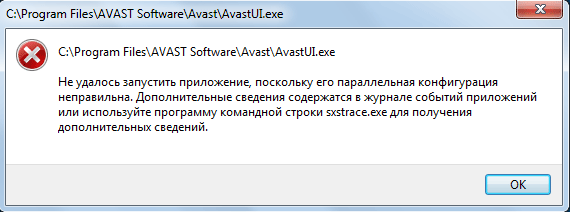
sxstrace.exeを使用してエラーを診断するには、次の手順を実行します。
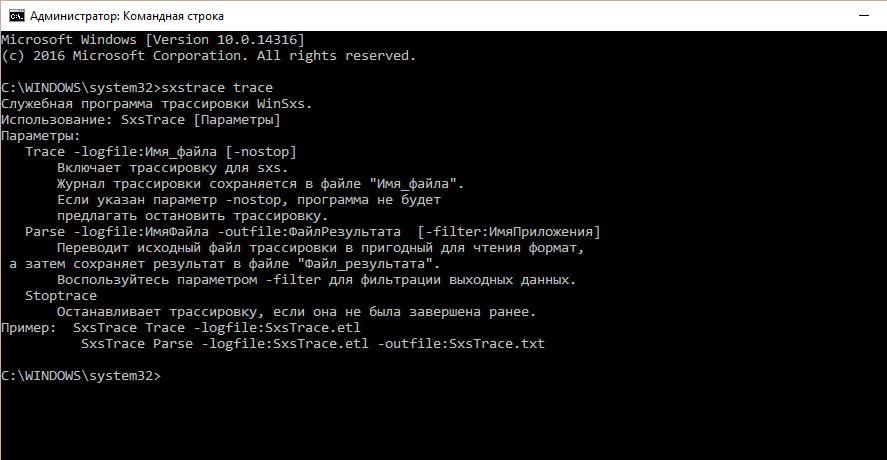
原則として、診断なしですぐにエラーを修正することができます。 診断では、どの方法を使用して障害を排除するかを大まかに判断できます。
トラブルシューティング
構成が間違っているというメッセージの最も一般的な原因は、WindowsとのVisual C ++の競合です。 Visual C ++との競合を解決するには
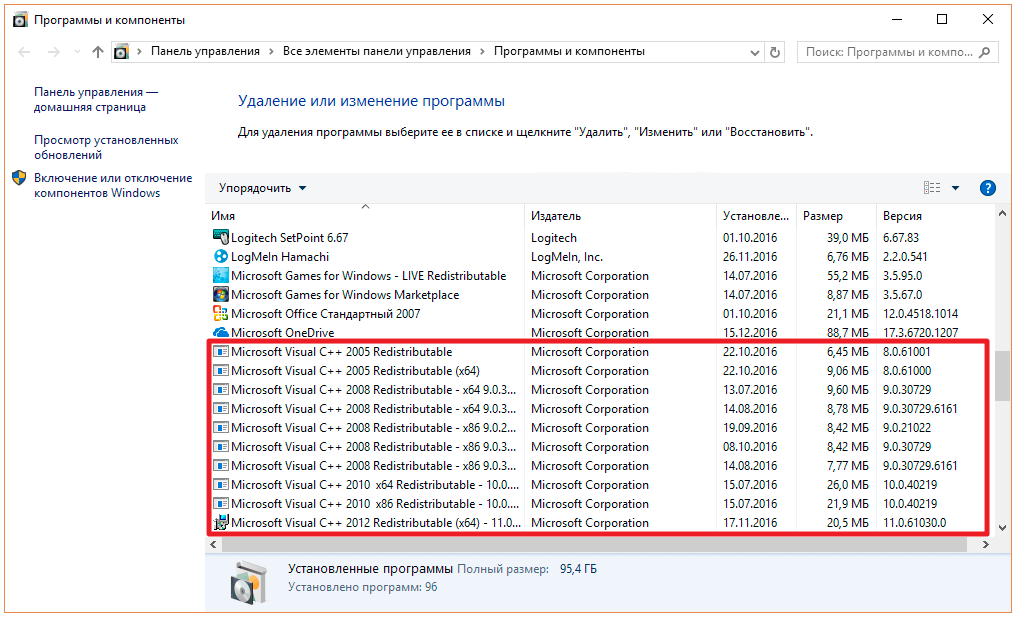
ライブラリを再インストールした後に、エラーを生成したプログラムが停止した場合は、それを取り出して再インストールしてください。
もう一つ 可能な原因 - レジストリのエラー。 それらを見つけて修正するには、まずレジストリエディタを起動する必要があります:Win + Rを押して "regedit"を実行します。 レジストリを変更する前に、復元ポイントを作成してください。
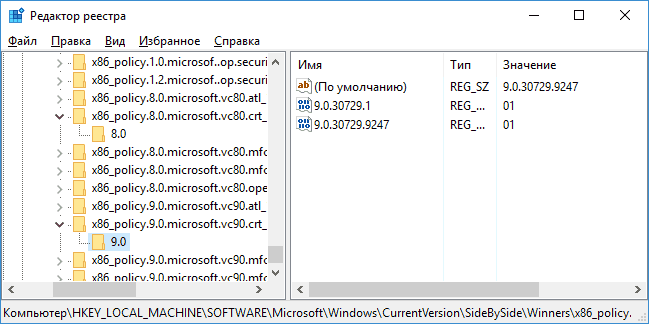
変更後は、必ずコンピュータを再起動してください。 次回システムを起動するときに、設定に問題はありません。

















